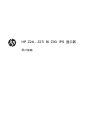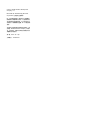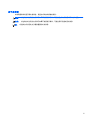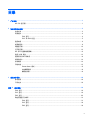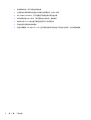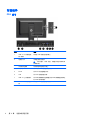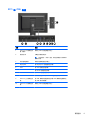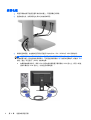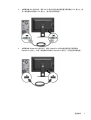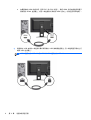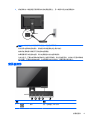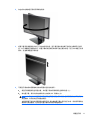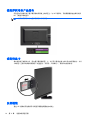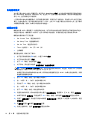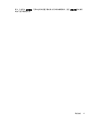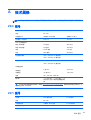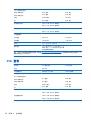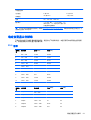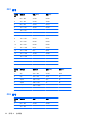HP Z Display Z30i 30-inch IPS LED Backlit Monitor ユーザーガイド
- タイプ
- ユーザーガイド

HP Z24i、Z27i 和 Z30i IPS 显示器
用户指南

© 2013 Hewlett-Packard Development
Company, L.P.
Microsoft® 和 Windows® 是 Microsoft
Corporation 在美国的注册商标。
HP 产品和服务的唯一保证在该产品或服务
附带的明示保修声明中列出。此处任何信息
均不构成额外的保修条款。对于本文件所含
任何技术、编辑错误或遗漏,HP 不承担任何
责任。
本文档包含的所有权信息受版权法保护。事
先未经 Hewlett-Packard Company 书面许
可,不得复印、复制本文档的任何部分或将
其翻译成其他语言。
第一版(2013 年 8 月)
文档编号:727282-AA1

关于此手册
本指南提供有关显示器功能特性、设置方式和技术规格的信息。
警告! 以这种方式出现的文字表示如果不按照指示操作,可能会造成人身伤害或带来生命危险。
注意: 以这种方式出现的文字表示如果不按照指示操作,可能会损坏设备或丢失信息。
注: 以这种方式出现的文字提供重要的补充信息。
iii

iv
关于此手册

目录
1 产品功能 .......................................................................................................................................................... 1
HP IPS 显示器 .................................................................................................................................... 1
2 设置和使用显示器 ............................................................................................................................................ 3
安装支架 ............................................................................................................................................... 3
背面组件 ............................................................................................................................................... 4
Z24i 型号 ............................................................................................................................. 4
Z27i 和 Z30i 机型 ............................................................................................................... 5
连接电缆 ............................................................................................................................................... 6
前面板控件 ........................................................................................................................................... 9
调整显示器 ......................................................................................................................................... 10
打开显示器 ......................................................................................................................................... 12
HP 水印与图像残留策略 .................................................................................................................... 13
连接 USB 设备 .................................................................................................................................. 13
找到序列号和产品编号 ....................................................................................................................... 14
找到信息卡 ......................................................................................................................................... 14
安装缆锁 ............................................................................................................................................. 14
节能功能 ............................................................................................................................................. 15
Power-Saver 模式 ............................................................................................................. 15
自动睡眠模式 ..................................................................................................................... 16
睡眠定时器 ......................................................................................................................... 16
3 查找更多信息 ................................................................................................................................................. 18
参考指南 ............................................................................................................................................. 18
产品支持 ............................................................................................................................................. 18
附录 A 技术规格 .............................................................................................................................................. 19
Z24i 型号 ........................................................................................................................................... 19
Z27i 型号 ........................................................................................................................................... 19
Z30i 型号 ........................................................................................................................................... 20
确定预置显示分辨率 ........................................................................................................................... 21
Z24i 型号 ........................................................................................................................... 21
Z27i 型号
........................................................................................................................... 22
Z30i 型号 ........................................................................................................................... 22
v

1 产品功能
HP IPS 显示器
此 LCD(液晶显示屏)显示器采用有源矩阵、平面转换 (IPS) 面板。显示器的机型和功能包括:
●
Z24i 机型的对角线长为 60.96 厘米(24 英寸),在分辨率为 1920 x 1200 的情况下可达到最
大可视面积,并在较低分辨率情况下提供全屏支持: 包含自定义缩放比例功能,可在保持原始高
宽比的情况下将图像放至最大
●
Z27i 机型的对角线长为 68.58 厘米(27 英寸),在分辨率为 2560 x 1440 的情况下可达到最
大可视面积,并在较低分辨率情况下提供全屏支持; 包含自定义缩放比例功能,可在保持原始高
宽比的情况下将图像放至最大
●
Z30i 机型的对角线长为 76.2 厘米(30 英寸),在分辨率为 2560 x 1600 的情况下可达到最大
可视面积,并在较低分辨率情况下提供全屏支持; 包含自定义缩放比例功能,可在保持原始高宽
比的情况下将图像放至最大
●
带有 LED 背景光的防眩面板
●
宽视角,无论站、坐或来回走动均能够观看
●
倾斜功能
●
枢轴旋转功能可将显示屏从横向显示模式旋转为纵向显示
●
旋转和高度调整功能
●
活动底座,便于显示器面板灵活安装
●
HP Quick Release 2 只需简单的卡合入位操作即可快速安装显示器,通过释放滑动凸耳即可便捷
地将其卸下
●
可选的瘦客户端安装托架连接至支架后部(需单独购买)
●
可轻松访问拔出式信息卡,提供联系 HP 技术支持所需的信息
●
支持 VGA 模拟信号的视频信号输入端口(部分型号附带电缆)
●
支持 DVI 数字信号的视频信号输入端口(部分型号附带电缆)
●
支持 DisplayPort 数字信号的视频信号输入端口(部分型号附带电缆)
●
视频信号输入支持 HDMI 数字信号(仅限 Z27i 和 Z30i 机型)
●
音频输出耳机插孔(仅限 Z27i 和 Z30i 机型)
●
USB2.0 集线器(Z24i 机型)或 USB 3.0 集线器(Z27i 和 Z30i 机型),具有一个上行端口(连
接到计算机)和 4 个下行端口(连接到 USB 设备)
●
附带 USB 线,用于连接显示器的 USB 集线器与计算机上的 USB 连接器
●
支持可选 HP 条状扬声器
●
即插即用功能(如果操作系统支持)
●
隐私过滤器插槽,可插入过滤器(需单独购买)以防止屏幕侧窥(仅限 Z24i 机型)
●
显示器背部有安全插槽装置,用于可选的电缆锁
HP IPS 显示器
1

●
具有理线功能,用于布置电缆和电线
●
为简单的安装和屏幕优化提供几种语言的屏幕显示 (OSD) 调节
●
HP Display Assistant,用于调整显示器设置并启用防盗功能
●
对所有数字输入的 HDCP(高带宽数字内容保护)复制保护
●
软件和文档 CD 中含有显示器驱动程序和产品说明文档
●
节能功能符合降低功耗的要求
●
该显示器随附 CD 内的 HP
LCD
显示器参考指南
附有这些产品的安全准则、认证和管制通告。
2
第 1 章 产品功能

2 设置和使用显示器
要安装显示器,应确保显示器、计算机系统以及其它连接设备已断电,然后再按照下面的说明进行操
作。
注: 确保位于显示器背面板上的电源总开关处于关闭位置。该电源总开关用于切断显示器的总电源。
安装支架
注意: 不要触摸液晶显示器表面。挤压显示屏可能导致颜色深浅不一或液晶定向紊乱。一旦出现这种
情况,屏幕将无法恢复到正常状态。
显示器使用 HP Quick Release 2 轻松移动显示器。要将面板安装在支架上:
1. 将显示器面板正面朝下放置在一个盖有干净、干燥布的平面上。
2. 将支架上的安装板 (1) 顶部滑入到面板背面凹槽的上边缘中。
3. 降低支架安装板 (2) 底部使其滑入凹槽,直至卡入到位。
4. 支架锁定入位后,HP Quick Release 2 的释放栓 (3) 会弹出。
安装支架
3

背面组件
Z24i 型号
元件 功能
1
USB 2.0 下行链路连接
器(侧面)
将可选 USB 设备连到显示器上。
2
电源总开关 切断显示器的总电源。
注: 将开关置于“关闭”位置,可使显示器在不使用时保
持最低功耗。
3
交流电源连接器 将交流电源线连到显示器上。
4 DisplayPort
将 DisplayPort 电缆连接到显示器。
5DVI-D
将 DVI-D 电缆连到显示器。
6VGA
将 VGA 电缆连到显示器。
7
USB 2.0 上行链路接口 将 USB 集线器电缆连接到显示器 USB 集线器连接器和主
机 USB 端口/集线器。
8
USB 2.0 下行链路连接
器
将可选 USB 设备连到显示器上。
4
第 2 章 设置和使用显示器

Z27i 和 Z30i 机型
元件 功能
1
USB 3.0 下行链路连接
器(侧面)
将可选 USB 设备连到显示器上。
2
电源总开关 切断显示器的总电源。
注: 将开关置于“关闭”位置,可使显示器在不使用时保
持最低功耗。
3
交流电源连接器 将交流电源线连到显示器上。
4 DisplayPort
将 DisplayPort 电缆连接到显示器。
5VGA
将 VGA 电缆连到显示器。
6DVI-D
将 DVI-D 电缆连到显示器。
7HDMI
将 HDMI 电缆连到显示器。
8
Audio Out 将耳机或可选 HP Speaker Bar 连接到显示器。
9
USB 3.0 上行链路连接
器
将 USB 集线器电缆连接到显示器 USB 集线器连接器和主
机 USB 端口/集线器。
10
USB 3.0 下行链路连接
器
将可选 USB 设备连到显示器上。
背面组件
5

连接电缆
1. 将显示器放在便于连接且通风良好的位置上,而且要靠近计算机。
2. 连接电缆之前,先将其穿过支架中心的电缆布局孔。
3. 根据机型和配置,在电脑和显示器之间连接 DisplayPort、DVI、HDMI 或 VGA 视频电缆。
注: 显示器能够支持模拟或数字输入。视频模式是由所使用的视频电缆决定的。显示器将会自动
地测定哪个输入上存在有效的视频信号。可以通过按前面板的 输入按钮来选择输入,或者按 菜单
按钮,通过“屏上显示”(OSD) 功能来选择。
●
如果要传输模拟信号,请将 VGA 信号电缆连接到显示器背面的 VGA 接口上,将另一端连
接到计算机的 VGA 接口上(部分型号附带电缆)。
6
第 2 章 设置和使用显示器

●
如果要传输 DVI 数字信号,请将 DVI-D 数字信号电缆连接到显示器背面的 DVI 接口上,将
另一端连接到计算机的 DVI 接口上(部分型号附带电缆)。
●
如果要传输 DisplayPort 数字信号,请将 DisplayPort 信号电缆连接到显示器背面的
DisplayPort 接口上,将另一端连接到计算机的 DisplayPort 接口上(部分型号附带电缆)。
连接电缆
7

●
如果要传输 HDMI 数字信号(仅限 Z27i 和 Z30i 机型),请将 HDMI 信号电缆连接到显示
器背面的 HDMI 连接器上,将另一端连接到计算机的 HDMI 接口上(部分型号附带电缆)。
4. 将提供的 USB 电缆的一端连到计算机背面板的 USB 集线器连接器上,另一端连到显示器的上行
链路 USB 连接器上。
注: Z24i 型号支持 USB 2.0 版。Z27i 和 Z30i 型号支持 USB 3.0。
8
第 2 章 设置和使用显示器

5. 将电源线的一端连到显示器背面的交流电源连接器上,另一端插入墙上的电源插座中。
警告! 为减少电击或设备损坏的危险,请注意以下事项:
务必使用电源线的接地插头。接地插头具有重要的安全保护功能。
始终将电源线插入到随手可及的接地电源插座。
如果需要断开本设备的电源,请从电源插座中拔出电源线插头。
为安全起见,不要在电源线或电源电缆上放置任何物品。将它们放置妥当,以免被人无意中踩踏或
将人绊倒。不要拉扯电线或电缆。从电源插座中拔出插头时,请握住插头将其拔出。
前面板控件
控制 功能
1
菜单 打开、选择或退出 OSD 菜单。
前面板控件
9

控制 功能
2
减号 当 OSD 菜单打开时,按下此按钮可以向后浏览 OSD 菜单或
降低调整级别。
3
增加/输入 当 OSD 菜单打开时,按下此按钮可以向前浏览 OSD 菜单或
提高调整级别。
如果 OSD 菜单未处于活动状态,按下此按钮可以激活选择视
频信号输入的输入按钮。
4
确定/自动调整 当 OSD 菜单打开时,按下此按钮可选择突出显示的菜单项。
如果 OSD 菜单处于不活动状态,按下此按钮将激活自动调整
功能以优化屏幕图像。
5
电源开关 接通和关闭显示器电源。
注: 确保显示器背面的电源总开关位于 ON(打开)位置以
开启显示器。
注: 要查看 OSD 菜单模拟器,请访问 HP 客户自助维修服务媒体库,网址为 http://www.hp.com/
go/sml。
调整显示器
1. 向前或向后倾斜显示器的面板使其处于眼睛看起来比较舒服的位置。
10
第 2 章 设置和使用显示器

2. 向左或向右旋转显示器以获得最佳视角。
3. 将显示器高度调整到适合自己工作台的舒适位置。显示器顶部外框边缘不应超过与眼睛平行的高
度。对于佩戴矫正眼镜的用户,将显示器的位置调低并倾斜可能会更加舒适。在工作中调整工作姿
势时,应重新调整显示器位置。
4. 可将显示器由横向观看旋转为纵向观看以适应您的使用。
a. 将显示器调整到完全高度位置,并将显示器向后倾斜到完全倾斜位置 (1)。
b. 转动显示器,将其从横向按顺时针方向旋转 90° 到纵向 (2)。
注意: 如果在转动时显示器并不处于完全高度或完全倾斜位置,显示器面板的右下角将会与
底座接触,有可能对显示器造成损害。
如果您要将可选条状扬声器添加到显示器,请在旋转显示器之后再进行安装。条状扬声器将在
旋转时与底座碰撞,这可能会对显示器或条状扬声器造成损坏。
调整显示器
11

注: 要以纵向模式查看屏幕上的信息,可以安装软件和文档 CD 中包括的 HP Display Assistant
软件。OSD 菜单的位置也可以旋转为纵向模式。要旋转 OSD 菜单,可通过按前面板上的 菜单
按钮进入 OSD 菜单,从菜单中选择 OSD 控制,然后选择 旋转 OSD。
打开显示器
1. 将显示器背面的电源总开关设于打开位置。
2. 按下计算机上的电源按钮打开计算机。
3. 按下显示器前面的电源按钮打开显示器。
注意: 如果长时间在显示屏上显示静态图像,加热图像损害可能会发生在显示器上。* 为防止在显示
器屏幕上出现加热图像损害,您需要经常激活屏保程序或长时间不使用显示器时关闭显示器。所有的
LCD 显示屏都可能会出现残留影像。带有“加热图像”的显示器不在 HP 保修范围之内。
* 长时间是指连续 12 小时显示同一幅图像。
12
第 2 章 设置和使用显示器

注: 如果按下电源按钮后没有反应,可能是因为开启了“电源按钮锁定”功能。要禁用此功能,按住
显示器电源按钮 10 秒钟。
注: 可以在 OSD 菜单中禁用电源指示灯。按显示器前面板上的 菜单按钮,然后选择 管理> 外框电
源指示灯> 关闭。
打开显示器电源后,“显示器状态”消息会显示 5 秒。该消息会显示哪个输入是当前的活动信号、自
动切换源设置的状态(打开或关闭; 出厂默认设置为打开)、默认源信号(出厂默认设置为
DisplayPort)、当前预设显示分辨率和推荐的预设显示分辨率。
显示器自动扫描活动信号的信号输入,然后使用该输入以进行显示。如果有两个或多个活动输入,则显
示器将显示默认输入源。如果默认源不是活动输入之一,则显示器将显示具有最高优先级的输入。通过
按前面板上的菜单按钮并选择输入控制>默认输入,可以在 OSD 中更改默认源。
HP 水印与图像残留策略
IPS 型号显示器采用 IPS(In-Plane Switching,平面转换)显示技术,提供超宽视角和卓越的图像质
量。IPS 显示器支持多种先进的图像质量应用程序。但是,该面板技术不适用于长时间显示静态、静止
或固定的图像,但不使用屏幕保护程序的应用程序。这些类型的应用程序可能包括摄像头监视、视频游
戏、营销标识以及长时间显示在屏幕上的模板。静态图像可能导致图像残留损害,外观上可能表现为显
示器屏幕上出现污点或水印。
每天 24 小时使用显示器而造成图像残留损害的情况不在 HP 的保修范围内。为了避免造成图像残留
损害,不使用显示器时请务必关闭显示器,或使用电源管理设置(如果系统支持)在系统空闲时关闭显
示器。
连接 USB 设备
USB 连接器,可用于连接数码相机、USB 键盘或 USB 鼠标之类的设备。显示器上有四个下游 USB
端口(后面两个,侧面两个)。
注: 您必须将 USB 集线器电缆从显示器连接到计算机上,这样才能启用显示器上的 USB 端口。请
参阅
第 6 页的连接电缆中的步骤 4。
HP 水印与图像残留策略
13

找到序列号和产品编号
序列号和产品编号位于显示器顶部的后面板上的标签上。与 HP 联系时,可能需要提供这些编号以便
HP 了解显示器的型号。
注: 您可能需要部分转动显示器顶部以读取标签。
找到信息卡
确认信息位于抽取式卡片(且在显示器背部标签)上。卡片可从面板左侧 USB 接口的后面拔出。卡片
(和标签)正面印有保修所需信息(机型型号、序列号、产品编号),背面印有法规信息。
安装缆锁
通过 HP 提供的可选缆锁可以将显示器固定到固定的对象上。
14
第 2 章 设置和使用显示器
ページが読み込まれています...
ページが読み込まれています...
ページが読み込まれています...
ページが読み込まれています...
ページが読み込まれています...
ページが読み込まれています...
ページが読み込まれています...
ページが読み込まれています...
ページが読み込まれています...
-
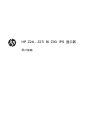 1
1
-
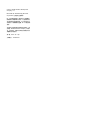 2
2
-
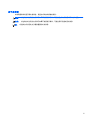 3
3
-
 4
4
-
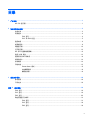 5
5
-
 6
6
-
 7
7
-
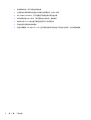 8
8
-
 9
9
-
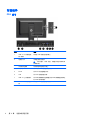 10
10
-
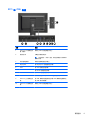 11
11
-
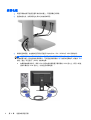 12
12
-
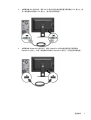 13
13
-
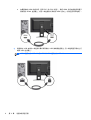 14
14
-
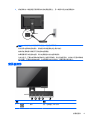 15
15
-
 16
16
-
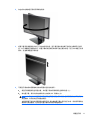 17
17
-
 18
18
-
 19
19
-
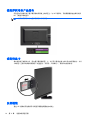 20
20
-
 21
21
-
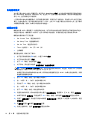 22
22
-
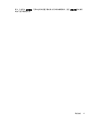 23
23
-
 24
24
-
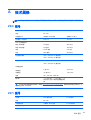 25
25
-
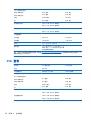 26
26
-
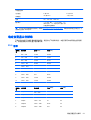 27
27
-
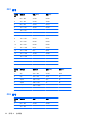 28
28
-
 29
29
HP Z Display Z30i 30-inch IPS LED Backlit Monitor ユーザーガイド
- タイプ
- ユーザーガイド
関連論文
-
HP ENVY 24 23.8-inch IPS Monitor with Beats Audio 取扱説明書
-
HP ENVY 24 23.8-inch IPS Monitor with Beats Audio ユーザーガイド
-
HP Z Display Z27i 27-inch IPS LED Backlit Monitor インストールガイド
-
HP Z Display Z27i 27-inch IPS LED Backlit Monitor ユーザーガイド
-
HP Pavilion 25bw 25-inch Diagonal IPS LED Backlit Monitor ユーザーガイド
-
HP Z Display Z22i 21.5-inch IPS LED Backlit Monitor 取扱説明書
-
HP Z Display Z22i 21.5-inch IPS LED Backlit Monitor ユーザーガイド
-
HP DreamColor Z24x Display 取扱説明書
-
HP DreamColor Z24x Display ユーザーガイド
-
HP Z Display Z22i 21.5-inch IPS LED Backlit Monitor ユーザーガイド